Desklet Übersetzung aktivieren
Bitte wechseln Sie auf den Desktop.
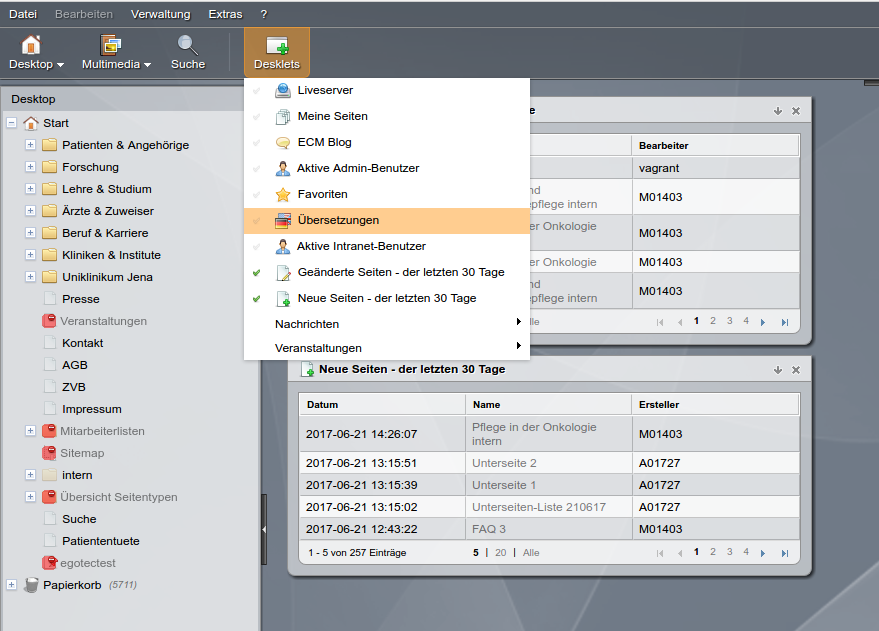
Dort können Sie das Desklet "Übersetzungen" über den Toolbar Butto "Desklets" hinzufügen.
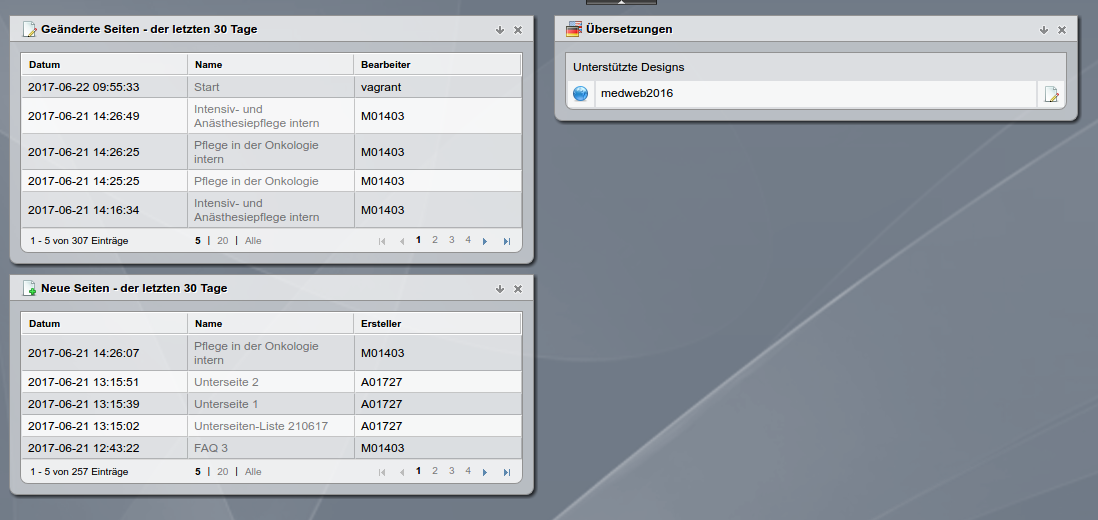
Das "Übersetzungen" Desklet zeigt alle unterstützten Design an. Texte dieser Designs können durch drücken des Bearbeiten Icons übersetzt werden.
Texte übersetzen
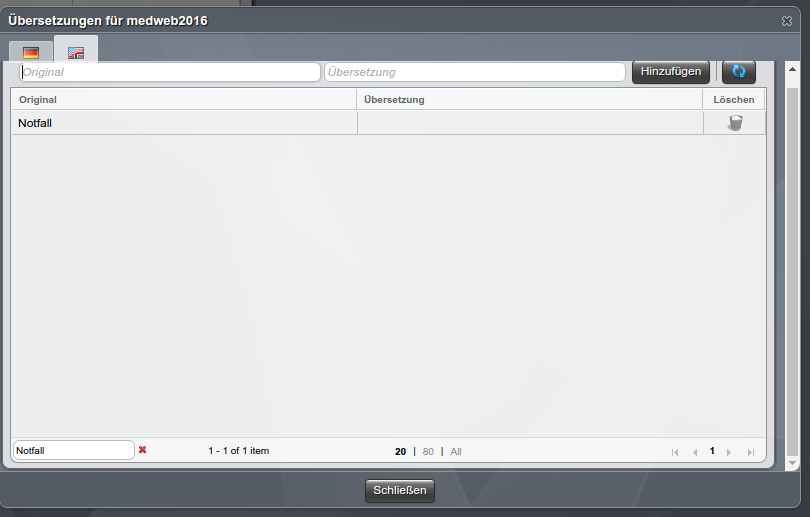
Im mittleren Bereich werden alle Texte, die übersetzt werden können, angezeigt. Dies können sehr viele Texte sein. Über die Suche unten können Sie schnell zu einem gewünschten Text wechseln.
Falls Ihr Text nicht in der Liste erscheint, können Sie diesen von Hand eingeben oder Sie drück das blaue "Neu laden" Icon rechts oben. Dieses fügt ggf. vom Designer neu eingefügte Texte, die übersetzt werden können, der Liste hinzu.
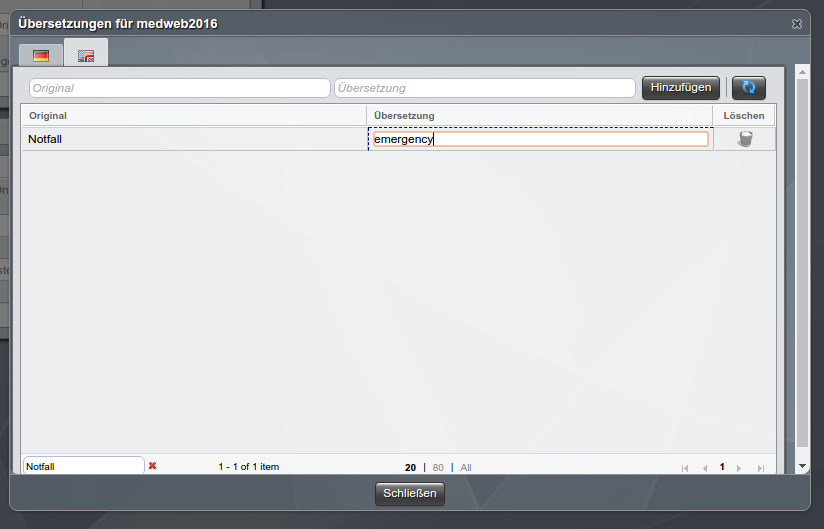
Übersetzungen können per Doppelklick geändert werden. Drücken Sie die Return Taste, wenn Sie fertig übersetzt haben. Die Übersetzung wird sofort gespeichert.